آموزش کامل نصب و تعویض کارتریج پرینترهای خانگی و اداری | راهنمای گامبهگام
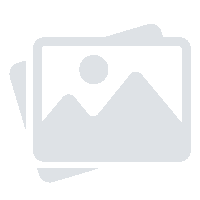
آموزش صفر تا صد نصب و تعویض کارتریج در پرینترهای خانگی و شرکتی
تعویض کارتریج پرینتر یکی از مهارتهای ضروری برای هر کاربر خانگی یا مدیر دفتری است.
تمام شدن تونر یا جوهر درست در لحظهای که به چاپ یک سند مهم نیاز دارید، اتفاقی رایج است. اگرچه فرآیند نصب کارتریج ممکن است در نگاه اول پیچیده به نظر برسد، اما با رعایت چند نکته کلیدی و ایمنی، میتوانید در کمتر از چند دقیقه کارتریج جدید را جایگزین کرده و کیفیت چاپ خود را به حالت ایدهآل بازگردانید.
در این راهنما، مراحل دقیق نصب کارتریج برای پرینترهای لیزری و جوهرافشان را بررسی میکنیم و نکاتی را برای حفظ سلامت دستگاه و افزایش عمر مواد مصرفی به شما میگوییم.
برای مشاهده محصولات ما روی همین متن کلیک کنید.
تفاوت تعویض کارتریج لیزری و جوهرافشان
پیش از شروع، مهم است بدانید نوع پرینتر شما چیست. پرینترهای اداری و شرکتی معمولاً از نوع لیزری هستند که از «کارتریج تونر» (پودر) استفاده میکنند. پرینترهای خانگی اغلب جوهرافشان بوده و از «کارتریج جوهری» (مایع) بهره میبرند. اصول کلی تعویض در هر دو مشابه است، اما در جزئیات تفاوتهایی دارند که در ادامه به تفکیک توضیح داده شده است.
اقدامات حیاتی قبل از نصب کارتریج جدید
برای جلوگیری از آسیب دیدن دستگاه چاپگر یا کثیف شدن محیط کار، حتماً این موارد را پیش از شروع رعایت کنید:
خاموش کردن دستگاه: اگرچه برخی پرینترهای مدرن امکان تعویض در حالت روشن را دارند، اما برای ایمنی بیشتر، توصیه میشود دستگاه را خاموش کنید (مگر اینکه در دفترچه راهنمای پرینتر شما صراحتاً خلاف آن ذکر شده باشد).
بررسی جعبه و مدل: مطمئن شوید که مدل کارتریج خریداری شده دقیقاً با مدل پرینتر شما سازگار است. استفاده از کارتریج ناسازگار میتواند به چیپست دستگاه آسیب بزند.
آمادهسازی سطح کار: یک روزنامه یا کاغذ باطله زیر دست خود پهن کنید تا از ریزش احتمالی پودر تونر یا قطرات جوهر روی میز جلوگیری شود.
برای مشاهده محصولات ما روی همین متن کلیک کنید.
راهنمای گامبهگام تعویض کارتریج تونر (پرینترهای لیزری)
این مراحل برای اکثر پرینترهای لیزری برندهای HP، Canon، Samsung و Brother صدق میکند:
۱. دسترسی به محفظه کارتریج درب جلویی یا بالایی پرینتر را باز کنید. معمولاً یک دکمه یا دستگیره مشخص برای باز کردن این محفظه وجود دارد. صبر کنید تا قطعات داخلی کمی خنک شوند (در پرینترهای لیزری فیوزینگ ممکن است داغ باشد).
۲. خارج کردن کارتریج قدیمی کارتریج مصرف شده را با گرفتن دستگیره آن به آرامی و بدون اعمال زور به سمت بیرون بکشید. مراقب باشید دستتان با درام (لوله سبز یا آبی رنگ) برخورد نکند.
۳. آمادهسازی کارتریج جدید کارتریج نو را از بستهبندی خارج کنید. آن را به آرامی ۵ تا ۶ بار به صورت افقی تکان دهید. این کار باعث میشود پودر تونر که ممکن است در اثر انبارداری ته نشین شده باشد، به صورت یکنواخت در مخزن پخش شود و کیفیت چاپ یکدست گردد.
۴. جدا کردن ضامنهای ایمنی تمام کارتریجهای نو دارای نوارهای نارنجی رنگ یا پلمپهای پلاستیکی هستند. مهمترین بخش، کشیدن نوار باریک آببندی (Sealing Tape) است. زبانه این نوار را بگیرید و به صورت مستقیم و افقی بیرون بکشید تا کاملاً جدا شود. همچنین قاب محافظ روی درام را بردارید.
۵. جایگذاری کارتریج کارتریج جدید را دقیقا در ریلهای راهنما قرار داده و به داخل فشار دهید تا صدای «کلیک» شنیده شود یا در جای خود محکم شود.
۶. بستن درب و تست درب پرینتر را ببندید و دستگاه را روشن کنید. صبر کنید تا فرآیند کالیبراسیون تمام شود. سپس یک صفحه تست (Test Page) پرینت بگیرید تا از سلامت چاپ مطمئن شوید.
برای مشاهده محصولات ما روی همین متن کلیک کنید.
راهنمای نصب کارتریج در پرینترهای جوهرافشان
فرآیند در پرینترهای جوهری کمی حساستر است:
پرینتر را روشن کنید و درب دسترسی به کارتریج را باز کنید. صبر کنید تا هد دستگاه (Carrier) حرکت کرده و در موقعیت تعویض متوقف شود. هرگز با دست هد را به زور جابجا نکنید.
ضامن نگهدارنده کارتریج قدیمی را آزاد کرده و آن را خارج کنید.
کارتریج جدید را از بسته بندی باز کنید. نکته بسیار مهم: فقط نوار زرد یا پ pomarańczowy رنگ روی نازل را جدا کنید. به هیچ وجه کنتاکتهای مسی یا الکتریکی پشت کارتریج را لمس نکنید، زیرا چربی دست باعث عدم شناسایی کارتریج توسط پرینتر میشود.
برای مشاهده محصولات ما روی همین متن کلیک کنید.
کارتریج را در شیار مربوطه (معمولاً رنگ مشکی و رنگی جایگاه مشخص دارند) قرار دهید و فشار دهید تا قفل شود.
درب را ببندید و اجازه دهید پرینتر فرآیند Align (تراز کردن هد) را انجام دهد.
۵ نکته طلایی برای افزایش عمر کارتریج و پرینتر
برای اینکه هزینههای چاپ خود را کاهش دهید و بیشترین بهرهوری را از مواد مصرفی داشته باشید، به نکات زیر توجه کنید:
کیفیت مواد مصرفی: همیشه از کارتریجهای باکیفیت و دارای گارانتی معتبر استفاده کنید. کارتریجهای بیکیفیت و شارژی غیراستاندارد میتوانند باعث ریزش تونر و خرابی فیوزینگ دستگاه شوند.
نگهداری صحیح: اگر کارتریج یدک خریدهاید، آن را تا زمان استفاده از بستهبندی خارج نکنید و در جای خشک، خنک و دور از نور مستقیم خورشید نگهداری کنید. نور شدید میتواند به درام کارتریج آسیب جدی بزند.
تمیز کردن پرینتر: هر بار که کارتریج را عوض میکنید، با یک پارچه بدون پرز و خشک، گرد و غبار داخل محفظه پرینتر را تمیز کنید.
برای مشاهده محصولات ما روی همین متن کلیک کنید.
حالت صرفهجویی (EconoMode): برای چاپ اسناد داخلی و پیشنویسها، تنظیمات پرینتر را روی حالت Draft یا EconoMode قرار دهید تا مصرف تونر کاهش یابد.
توجه به ارورها: اگر بعد از نصب با ارور "Toner Low" یا "Cartridge Error" مواجه شدید، یک بار کارتریج را خارج کرده، چیپست آن را بررسی کنید (که کثیف نباشد) و مجدداً جا بزنید.
نتیجهگیری
نصب صحیح کارتریج نه تنها کیفیت چاپ شما را تضمین میکند، بلکه عمر مفید دستگاه پرینتر شما را نیز افزایش میدهد. چه کاربر خانگی باشید و چه مسئول تدارکات یک شرکت بزرگ، استفاده از مواد مصرفی استاندارد کلید اصلی کاهش هزینههای تعمیرات است.
گروه تولیدی کپکو (KPCO) با ارائه انواع کارتریجهای لیزری و مواد مصرفی ماشینهای اداری با بالاترین استانداردهای کیفی و گارانتی معتبر، خیال شما را از بابت سلامت دستگاه و کیفیت چاپ آسوده میکند. شما میتوانید برای مشاهده مدلها و خرید مطمئن، به بخش فروشگاه سایت مراجعه نمایید.
 .
.
 واتساپ
واتساپ تلگرام
تلگرام لینکدین
لینکدین فیس بوک
فیس بوک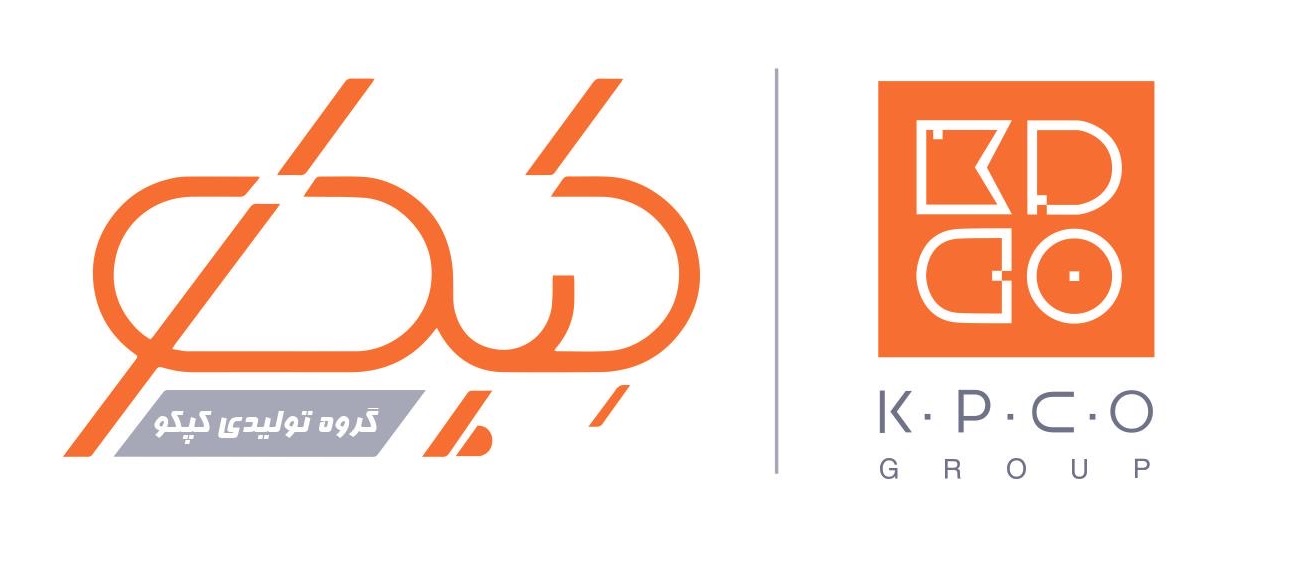 .
.



